¿Cómo conectar tu sitio web de Holidu a tu propio dominio?
¿Ya tienes un dominio que te gustaría usar? ¡Genial, ahora puedes conectarlo a tu nuevo sitio web de Holidu!
Antes de comenzar, asegúrate de tener acceso a la configuración de tu proveedor de dominio (por ejemplo, AWS, Vercel, etc.).
Importante: si ya tienes un sitio web activo en ese dominio, será reemplazado por tu sitio web de Holidu una vez que este proceso esté completo.
Aquí tienes una guía simple paso a paso para ayudarte a conectar tu dominio:
Paso 1: Inicia el proceso en la aplicación de Holidu ingresando la configuración de tu sitio web
- Haz clic en “Habilitar sitio web” si aún no está habilitado
- Haz clic en “Conectar mi dominio”

Después de iniciar la configuración e ingresar tu nombre de dominio existente, verás que aparece una pestaña de DNS.
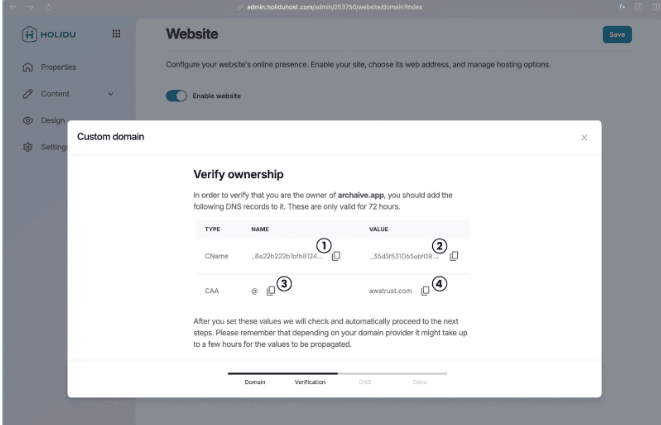
Aquí, Holidu generará algunos valores DNS específicos para ti.
Necesitarás copiar estos valores y agregarlos a la configuración de tu proveedor de dominio en el siguiente paso.
Consejo: No te preocupes si no estás familiarizado con la configuración de DNS, ¡te guiaremos a través de ello en el Paso 2!
Paso 2: Crea un nuevo CNAME en la configuración de tu dominio
Ahora, inicia sesión con tu proveedor de dominio y busca una opción para crear un nuevo registro o un nuevo registro DNS. Se abrirá una máscara.
- Para el “Tipo” selecciona CNAME
- En la aplicación de Holidu, copia el valor “NOMBRE” de la línea CName (1) y pégalo en el campo de nombre del registro que deseas crear
- Luego copia el “VALOR” de la misma línea (2) y agrégalo al campo de valor del registro que deseas crear
- Los campos “TTL” y “Política de enrutamiento” pueden generalmente mantener sus valores predefinidos
Después de hacer esos ajustes, crea el registro
Ejemplo (AWS):
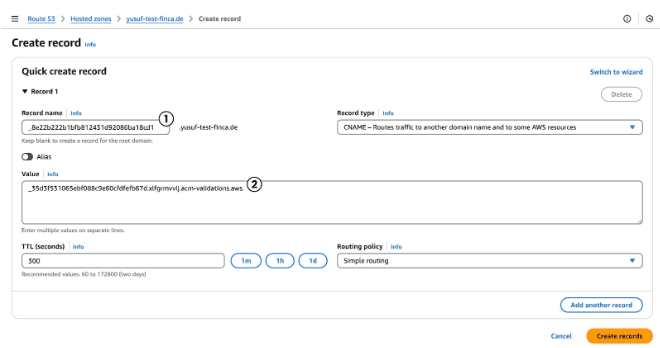
Importante: Si ya hay registros guardados para el dominio que deseas usar, asegúrate de eliminarlos.
Esto desconectará tu sitio web existente del dominio, por lo que ya no será accesible para los clientes. Este paso es necesario para que puedas conectar el dominio a tu nuevo sitio web de Holidu.
Paso 3: Agrega un registro DNS CAA en la configuración de tu dominio
Crea otro registro en la configuración de tu dominio. Esta vez:
- Para el “Tipo” selecciona CAA
- En la aplicación de Holidu, copia el valor “NOMBRE” de la línea CAA (3) y pégalo en el campo de nombre del registro que deseas crear
- En el campo de valor pega el valor que obtienes de la aplicación de Holidu (4)
- Algunos proveedores pueden requerir un formato especial para el campo de valor, por ejemplo 0 issue "awstrust.com". En este caso, debes agregar el valor (4) de arriba entre comillas
- Los campos “TTL” y “Política de enrutamiento” pueden generalmente mantener sus valores predefinidos
Después de hacer esos ajustes, crea el registro
Ejemplo (AWS):
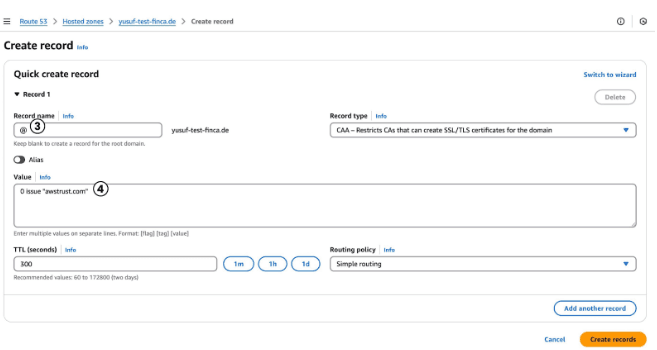
Paso 4: Regresa a tu aplicación de Holidu para verificar si los registros son reconocidos
Con los registros que acabas de registrar en su lugar, Holidu verificará automáticamente la configuración de DNS que acabas de agregar. Este proceso generalmente toma alrededor de 5 minutos.
Si todo se ve bien, tu dominio será verificado y serás guiado directamente al paso final de la configuración.
¡Casi allí!
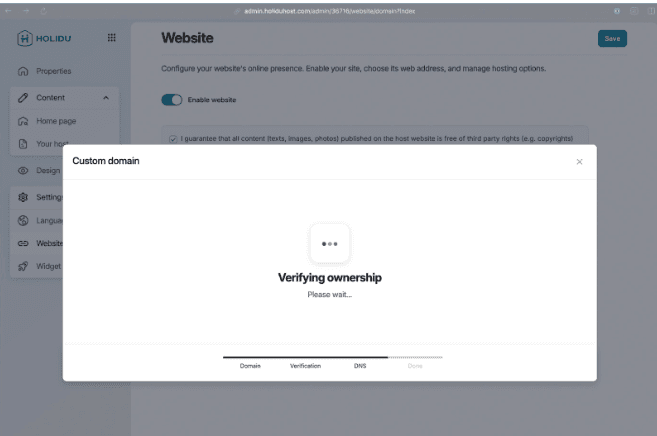
Paso 5: Agrega un registro DNS ALIAS en la configuración de tu dominio
Después de que Holidu verifique tu dominio, solo hay un registro DNS más que agregar en la configuración de tu dominio.
Holidu te proporcionará los siguientes valores:
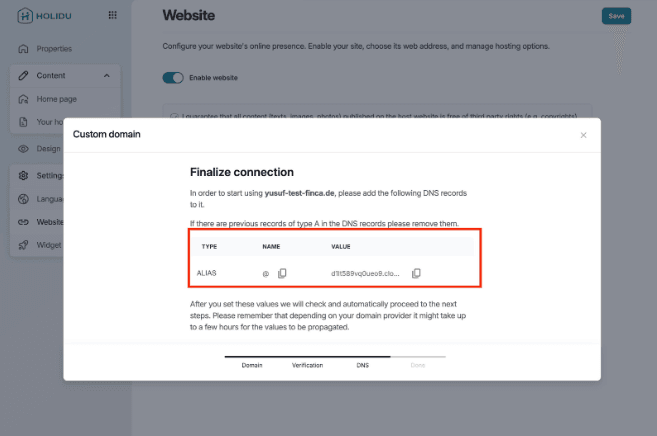
¡Ya casi llegas, solo queda un registro más!
Crea un nuevo registro, cambia el Tipo a ALIAS esta vez.
En la aplicación de Holidu, copia el Valor proporcionado para el registro ALIAS.
Pégalo en el campo de Valor en la configuración de tu proveedor de dominio.
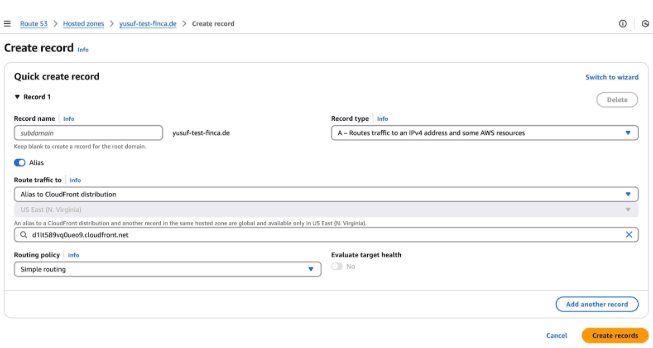
Antes de continuar, asegúrate de que la configuración de tu proveedor de dominio ahora incluya los siguientes tres registros:
- ALIAS
- CAA
- CNAME
Los tres son necesarios para que tu sitio web de Holidu se conecte correctamente.
Paso 6: Verificación final
Regresa a la interfaz de administración y espera hasta que el dominio sea verificado.
Holidu verificará automáticamente todo lo que has configurado. Esto puede tardar un par de minutos.
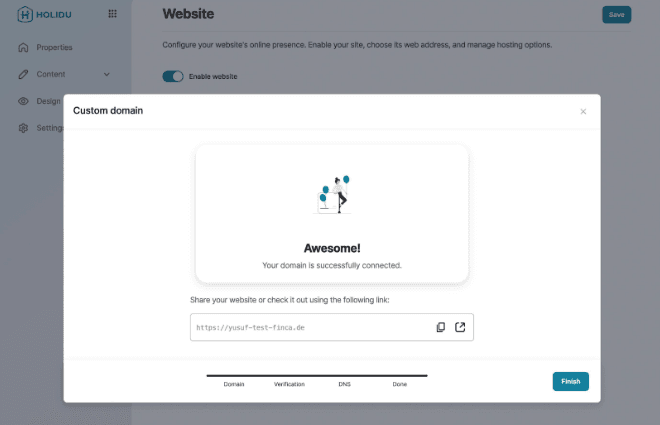
¡Felicidades, ahora puedes acceder al sitio web de Holidu a través de tu propio dominio!
¿Quieres contactarnos?
Estamos aquí para ayudarte. Puedes contactarnos directamente si necesitas ayuda o tienes preguntas.
Contáctanos